了解头脑风暴工具
Engage 提供多种类型的头脑风暴工具。
使用鱼骨图集思广益,确定特定效果的潜在原因。
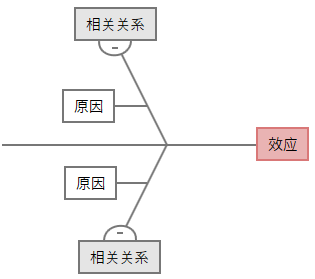
使用 CT 树确定能满足客户需求的方法。CT 树允许您就对质量关键陈述进行头脑风暴。
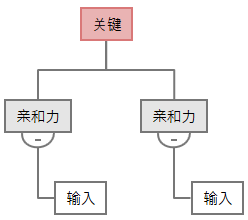
使用想法图进行一般性头脑风暴。想法图允许您就中心问题进行头脑风暴。

使用思维导图可以组织相关的想法和概念。思维导图允许您就中心主题进行头脑风暴。
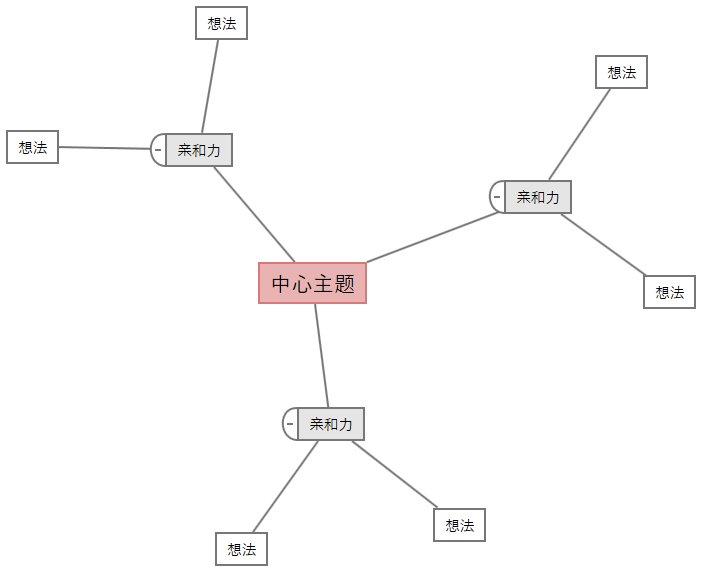
添加头脑风暴工具
添加头脑风暴工具可以迅速产生并直观地组织想法。
- 从导航窗格中,选择 添加工具,然后选择一个灵感触发工具。 您还可以浏览工具列表或开始在 搜索 框中键入工具的名称。
- 选择 创建(R) 将工具添加到项目中。
生成头脑风暴列表
在头脑风暴工具中,您可以通过在任务窗格中键入项目或从项目中的其他工具导入变量来快速生成头脑风暴列表。
- 在头脑风暴工具中,选择 。
- 在任务窗格中,键入一个项目,然后按 Enter。
- 从列表中选择一个或多个项目,然后将它们拖到关系图的形状中。 您还可以将项目从图表拖回列表中。
提示
要将变量从其他工具导入到 Brainstorm 列表中,请打开任务窗格。选择 导入 X 变量 或 导入 Y 变量,然后选择 要导入的变量。
从形状生成 X 和 Y 变量
将项目从头脑风暴列表拖到图表上的形状后,可以从形状中创建 X 和 Y 变量。从形状创建变量时,可以随后将其添加到过程图上的形状或表单的表中,以进一步分析。在此示例中,您希望从包含您在头脑风暴列表中生成的项目的形状创建一个 X 变量。
- 在头脑风暴工具中,选择要转换为变量的形状,然后右键单击并选择 产生 X 变量。
- 产生变量 当对话框出现时,选择 确定。 Engage 从您拖动到形状的列表项中创建一个 X 变量。
此新 X 变量将被取消映射,直到您将其添加到流程图上的形状,您将在下一章中执行此作。
接下来的内容
生成想法并从头脑风暴工具上的形状中创建 X 变量之后,可以使用过程图绘制您的过程。
